Oletko musiikin ystävä? Olet ehkä tallentanut musiikkivideoita, suosikkibändisi live-konsertteja tai jopa videon laulavasta rakkaasta Windows-tallennustilaan. Sellaisia, joiden kuuntelusta saatat haluta nauttia pitkän ajon aikana tai jopa vain parantaaksesi oloasi stressaavan työpäivän jälkeen. Tämän jälkeen sinun pitäisi muuttaa ne äänitiedostoksi, kuten MP3. Tämä artikkeli auttaa sinua valitsemaan paras ilmainen AVI-MP3-muunnin hankkia verkosta.
Osa 1. Mitä ovat AVI ja MP3
Audio Video Interleave, joka tunnetaan myös nimellä AVI, on sekä ääni- että videotiedostojen säiliö. Microsoft tuotti tämän muodon vuonna 1992. Tämä muoto voi toistaa sekä ääntä että videota synkronisesti. Valitettavasti Applen tuotteet, kuten iPhone, eivät tue AVI-tiedostoja, ellet käytä mediasoitinta tai muunna sitä suoraan puhelimeen sopivaan muotoon. Toisaalta MP3, joka tunnettiin nimellä MPEG-1 tai MPEG-2 Audio Layer III, on tiedostosäiliö, joka on tarkoitettu vain äänikoodatulle datalle. Tätä tiedostoa käyttävät yleisesti useimmat musiikkisoittimet, ja se on merkitty yleiseksi äänitiedostoksi, sillä melkein kaikki laitteet tukevat sitä.
Osa 2. Ammattimainen AVI-MP3-muunnin
Kuten edellä mainittiin, jos haluat kuunnella tallennettua musiikkivideota yksin, on suositeltavaa muuntaa ne yksin MP3-muotoon. Jotta voit tehdä niin, sinun on tiedettävä tästä hämmästyttävästä AVAide Video Converter joka toimii ammattimaisesti muuntaa AVI-tiedostoja MP3-tiedostoiksi. Koska tämä ohjelmisto on huippuluokan muunnostyökalu, se tuottaa edelleen täydellisen tuloksen tinkimättä tiedoston laadusta. AVAide Video Converterissa on uskomattomia ominaisuuksia, jotka auttavat sinua parantamaan tiedostoasi, erityisesti videoissa. Kun se tulee tuottamaan äänitiedostoja, tämä työkalu antaa sinulle mahdollisuuden muokata äänitiedostoa haluamallasi tavalla. Lisäksi tämä työkalu ei vain muuta videotiedostoja MP3-muotoon, vaan se sisältää myös muita äänimuotoja, joista voit valita, kuten WAV, WMA, M4A ja monet muut. Joten ilman enempää puhetta, aloitetaan se ja opitaan muuttamaan AVI-tiedostoja MP3-muotoon tällä työkalulla.
Vaihe 1Lataa työkalu
Asenna ohjelmisto tietokoneellesi napsauttamalla alla olevaa latauspainiketta.

KOKEILE SITÄ ILMAISEKSI Windows 7 tai uudempi
 Suojattu lataus
Suojattu lataus
KOKEILE SITÄ ILMAISEKSI Mac OS X 10.12 tai uudempi
 Suojattu lataus
Suojattu latausVaihe 2Vedä tiedostosi
Lataa AVI-tiedostosi vetämällä ne suoraan käyttöliittymään. Tai voit napsauttaa Lisää tiedostoja -painiketta, joka sijaitsee käyttöliittymän vasemmassa yläkulmassa.

Vaihe 3Aseta tulostusmuoto
Aseta ladatut tiedostot MP3-muotoon napsauttamalla Muunna kaikki -painiketta käyttöliittymän oikeassa yläkulmassa. Siirry sitten kohtaan Audio ja valitse MP3. Voit muokata äänitiedostoasi sieltä halutessasi napsauttamalla asetuskuvaa.
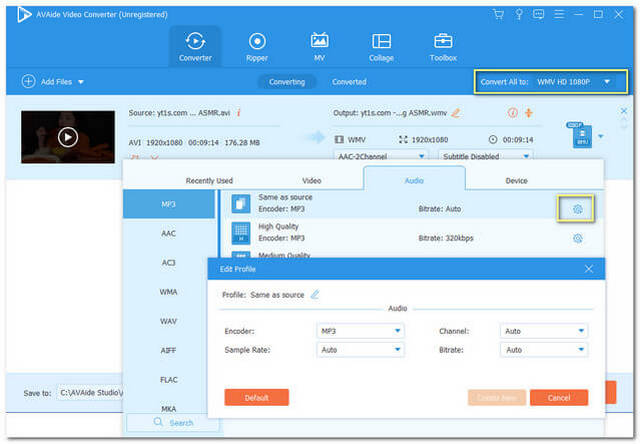
Vaihe 4Aloita muunnos
Aloita muuntaminen napsauttamalla Muunna kaikki -painiketta. Odota, että prosessi on valmis, ja tarkista sitten muunnettu napsauttamalla Muunnettu käyttöliittymän yläosassa. Kaikki muunnetut tiedostot tallennetaan myös suoraan Paikallinen levy > AVAide Studio > Muutettu.
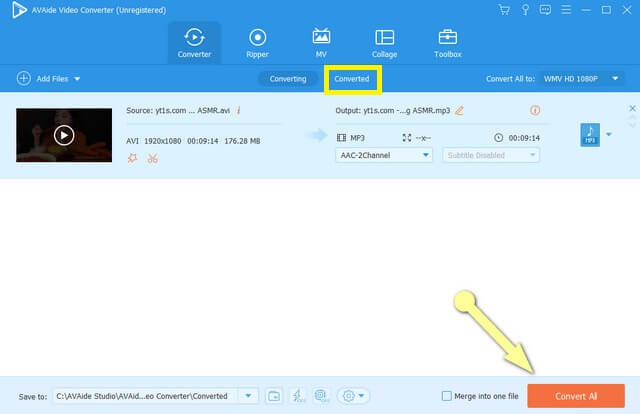
Osa 3. AVI-MP3-ilmaisohjelma, jonka sinun pitäisi tietää
AVAide ilmainen online AVI Converter
Käytettävissä on myös ilmaisia työkaluja. Ensimmäinen levy on AVAide ilmainen online AVI Converter. Tämä paras ilmainen AVI-MP3-muunnin Kuten sen nimessä sanotaan, on täysin ilmainen, voit käyttää sitä milloin tahansa ilman rajoituksia. Tämä on ilmainen työkalu, joka antaa välittömän muunnostuloksen hetkessä, ja jossa on useita vaihtoehtoja. Lisäksi tämä hämmästyttävä työkalu on myös mainokseton ja vesileimaton. Älä huolehdi, sillä sen käyttöliittymä on erittäin helppo ymmärtää, ja sisäänrakennettu videoeditori, joka tekee videoistasi hämmästyttävän upeita. Joten ilman pitkiä puheita, katsotaanpa alla olevia vaiheita AVI-tiedoston muuntamiseksi MP3-muotoon.
Vaihe 1Hanki Launcher
Hanki AVAide-käynnistin kerran napsauttamalla LISÄÄ TIEDOSTOSI.
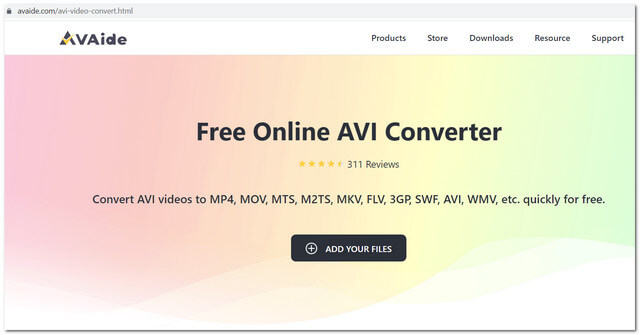
Vaihe 2Lataa tiedosto(t)
Napsauta sinistä painiketta, jossa lukee Lisää tiedosto käyttöliittymän vasemmassa yläosassa.
Vaihe 3Aseta muoto
Klikkaa Merkintä kuva nähdäksesi käytettävissä olevat ääniformaatit. Valitse sitten MP3, koska pyrimme tähän ulostuloon.
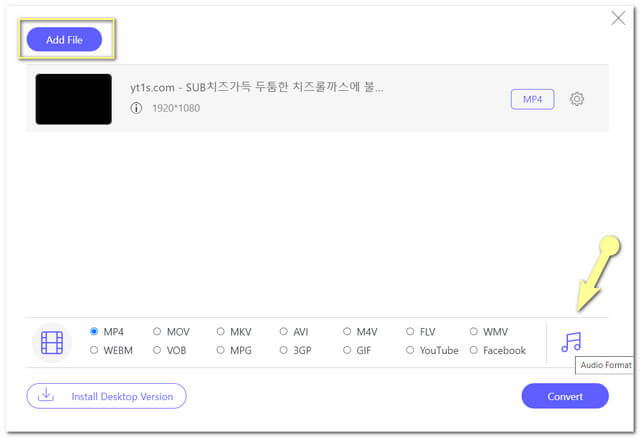
Vaihe 4Aloita muunnos
Klikkaa Muuntaa -painiketta ja valitse sitten asemasta tallennustila, johon muunnetut tiedostot tallennetaan. Odota muunnosprosessia, joka kestää vain sekunteja, ja tarkista sitten, onko tiedosto valmis.
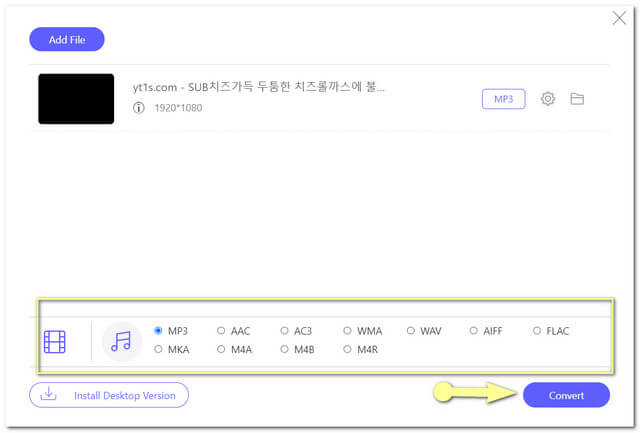
Online-muunnin
Toinen luettelossa oleva ilmaisohjelma on Online Converter. Se on työkalu, jolla on myös useita ominaisuuksia tarjota. Tätä ilmaista online-youtube-videota MP3-, MP4-, 3GP-, FLV- ja AVI-muuntimeksi käytetään myös muiden tiedostojen, kuten e-kirjan, asiakirjan, yksikön jne., muuntamiseen. Valitettavasti tämä monitoimimuunnin saattaa aiheuttaa ongelmia tiedostojesi muuntamisessa. Koska se ei voinut tukea salattuja äänitiedostoja, tiedostojen lataamisessa havaittiin myös puutteita, jolloin uudelleenlataus oli ainoa vaihtoehto saada se toimimaan. Joka tapauksessa alla on ohjeita, joita on noudatettava AVI-tiedoston muuntamiseksi MP3-tiedostoksi.
Vaihe 1Valitse MP3 vierestä Muuntaa alla Audio Converterja napsauta sitten Mennä -painiketta.
Vaihe 2Etsi AVI to MP3 napsauttamalla vieressä olevaa avattavaa nuolta Muuntaa. Napsauta sitten Valitse tiedosto -painiketta sen jälkeen ladataksesi AVI-tiedostosi.
Vaihe 3Klikkaa Muuntaa -painiketta ja odota, että muunnosprosessi on valmis. Lataa sitten muunnettu tiedosto.
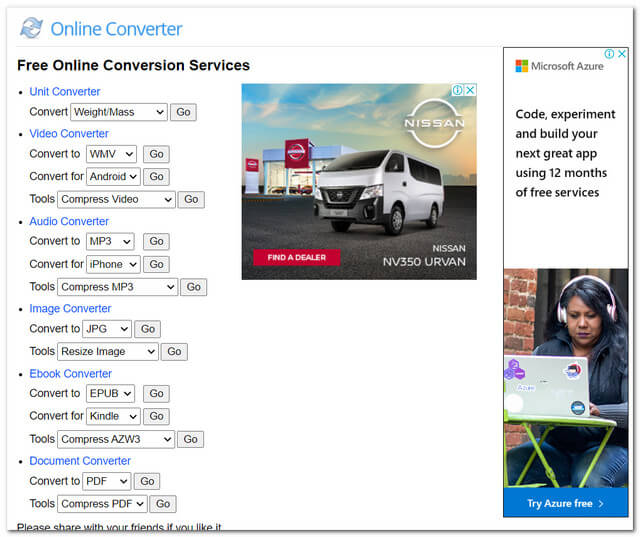
- Useilla tulosluokilla.
- Pääsivulla useita mainoksia.
- Muuntamisen suorittaminen vie aikaa.
- Virhe tiedostojen, erityisesti suurten, lataamisessa.
Convertio
Olet ehkä myös kuullut tästä Convertio-nimisestä online-muuntimesta. Tämä online-työkalu on luultavasti yksi tunnetuimmista muuntimista. Tästä syystä saatat jo nähdä loukkuun jääviä tiedostoja latauksen aikana, mitä tapahtuu joskus. Videon muuntamisen lisäksi tämä online-työkalu tarjoaa myös erilaisia muunnoksia, jotka sisältävät kuvan, asiakirjan ja OCR-muunnoksen. Alla on vaiheet, miten muuntaa AVI MP3:ksi Macilla ilmaiseksi.
Vaihe 1Lataa AVI-tiedostosi napsauttamalla Valitse Tiedostot -painiketta.
Vaihe 2Klikkaa Nuoli alas -painiketta ja valitse MP3 vaihtoehdoista Audio.
Vaihe 3Aloita muuntaminen napsauttamalla Muuntaa -painiketta. Odota valmistumista ja lataa sitten muunnettu tiedosto.
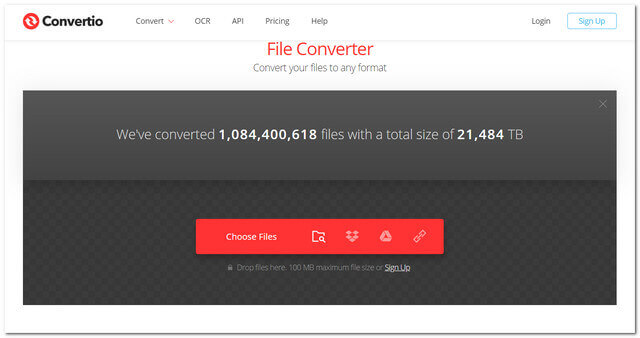
Käsijarru
Tämä avoimen lähdekoodin videomuunnin voi käsitellä muunnosasi ilmaiseksi. Tämä ilmainen avoimen lähdekoodin ohjelmisto luotiin ensisijaisesti DVD-levyn kopioimisen helpottamiseksi elokuvasta tallennustilaan. Käsijarru saattaa kuitenkin aiheuttaa haittaa käyttäjille, erityisesti ei-teknisille ihmisille, koska se ei ole niin käyttäjäystävällinen. Tästä huolimatta se on edelleen hyvä valinta muille. Katso yksinkertaistetut vaiheet alla.
Vaihe 1Lataa AVI-tiedostosi napsauttamalla Avoin lähdekoodi -painiketta. Nimeä ladattu tiedosto uudelleen ja napsauta sitten Tallenna nimellä.
Vaihe 2Valitse MP3 Format-kohdasta Lähtöasetukset.
Vaihe 3Klikkaus Selaa alla Kohdeja napsauta sitten alkaa muuntaa AVI-tiedoston MP3-muotoon verkossa.
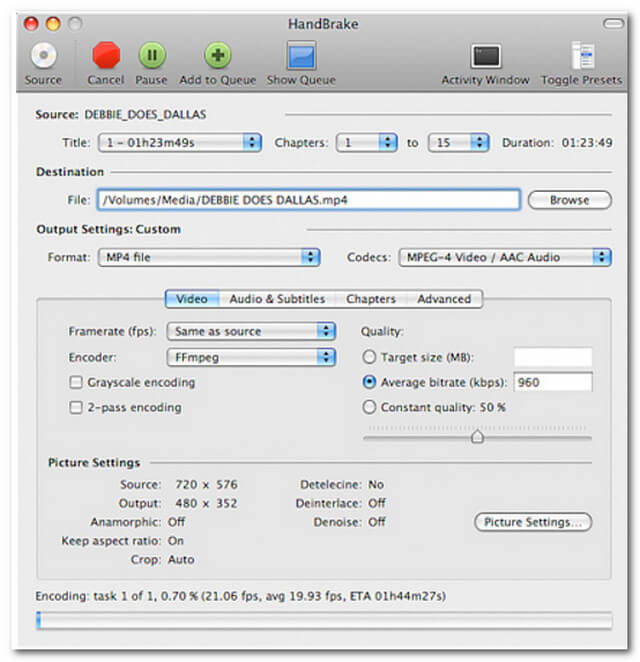
Osa 4. Valitse sinulle sopiva AVI–MP3-muunnin vertailukaaviosta
Katso alla oleva vertailutaulukko, joka auttaa sinua valitsemaan oikean muunnostyökalun, joka sopii sinulle ja laitteellesi.
- ominaisuudet
- Alusta
- Äänieditorin kanssa
- Korkea saavutettavuus
- Tuettu järjestelmä
| AVAide Video Converter | Online-muunnin | Convertio | Käsijarru |
| Ladattava, Online | verkossa | verkossa | Ladattava |
 |  |  |  |
 |  |  |  |
| Windows, Mac, Lunix | Windows, Mac | Windows, Mac | Windows, Mac, Lunix |
Osa 5. Usein kysytyt kysymykset
Onko MP3-äänitiedosto suurempi kuin WAV-äänitiedosto?
Jos etsit tiedostojen pakkaamista, MP3 on parempi suurten äänitiedostojen pakkaamiseen. Toisaalta WAV säilyttää erinomaisesti laadun, sillä se on merkitty häviöttömäksi muodoksi.
Pakataanko AVI-tiedosto, kun se muunnetaan MP3:ksi?
Kun muunnat AVI:n MP3:ksi ilmaisella ladatulla työkalulla tai jopa verkossa, se ei välttämättä tarkoita, että se pakataan, ellet pakkaa sitä tarkoituksella määrittämällä sitä. Äänitiedostoksi muunnettu videotiedosto voi pienentää tiedostoa.
Kuinka pakkaan videotiedostoni?
AVAide Video Converter tarjoaa videokompressorityökalun ja muita asetuksia, jotka parantavat videosi täydellisyyteen.
Useita kokeita on tehty eri työkaluilla, ja olemme tulleet esille valituilla työkaluilla yllä esiteltäväksi, koska ne ovat antaneet niin paljon luotettavuutta. Mitä tulee sinulle, valitse työkalu, joka antaa sinulle tyydytyksen. Muunnostyökalu, joka tekee muunnostehtävistäsi helposti hoidettavissa. Voit tutkia tässä artikkelissa esiteltyjä työkaluja ja kokea itse, kuinka AVAide Video Converter erottuu niistä.
Täydellinen videotyökalupakkisi, joka tukee yli 350 formaattia muuntamiseen häviöttömään laatuun.
Muunna MP3-muotoon
- Muunna MP4 MP3:ksi
- Muunna MOV MP3:ksi
- Muunna AVI MP3:ksi
- Muunna WMV MP3:ksi
- Muunna AAC MP3:ksi
- Muunna FLV MP3:ksi
- Muunna CAF MP3:ksi
- Muunna AMR MP3:ksi
- Muunna OGG MP3:ksi
- Muunna MKV MP3:ksi
- Muunna FLAC MP3:ksi
- Muunna AIFF MP3:ksi
- Muunna APE MP3:ksi
- Muunna M4V MP3:ksi
- Muunna VOB MP3:ksi
- Muunna MPEG MP3:ksi
- Muunna MTS/M2TS MP3:ksi
- Muunna SWF MP3:ksi
- Muunna DivX MP3:ksi
- Muunna AC3 MP3:ksi
- Muunna WAV MP3:ksi
- Muunna WebM MP3:ksi
- Muunna WMA MP3:ksi




